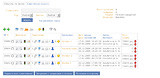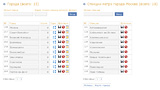- Таблица визиток
- Добавление визиток
- Редактирование и удаление визиток
- Города, районы и станции метро
- Настройки функции «Визитка»
Функция «Визитка» предоставляет возможность создания на своём сайте минисайтов филиалов, сотрудников или точек продаж. С помощью функции «Визитка» вы можете добавлять на сайт информацию об объектах схожей тематики, которые имеют одинаковые параметры, в виде визиток с определённым на этапе проектирования набором полей. Таким образом очень удобно представлять информацию о различных филиалах компаний, размещать визитки сотрудников и пр.
Визитки бывают двух типов:
- Визитка для фирмы
- Визитка для частного лица
Возможности функции «Визитка»:
- Размещение информации об объекте через бэк-офис и дальнейший просмотр через фронт-офис.
- Возможность отбора записей визиток, отображаемых через фронт-офис по определённому заданному признаку.
Рассмотрим работу с функцией «Визитка» на примере стандартного модуля, с помощью которого возможно размещать данные о фирме с возможностью последующего отбора визиток по полю «Город».
Таблица визиток
Внешний вид таблицы визиток представлен на иллюстрации №48.
Иконки над таблицей:
 /
/  — Добавить визитку соответственно фирмы / лица.
— Добавить визитку соответственно фирмы / лица. /
/  — Разрешить / запретить к показу все визитки.
— Разрешить / запретить к показу все визитки. /
/  — Пометить все визитки как «горячие» / снять эту отметку у всех визиток.
— Пометить все визитки как «горячие» / снять эту отметку у всех визиток. — Определение сфер деятельности.
— Определение сфер деятельности. — Определение мест географической привязки визиток.
— Определение мест географической привязки визиток. — Снять все фильтры поиска.
— Снять все фильтры поиска. — Редактировать свойства функции для этой рубрики.
— Редактировать свойства функции для этой рубрики.
Поскольку отличий от стандартной таблицы много, рассмотрим таблицу целиком:
Все столбцы, слева направо:
Номер визитки с флагом для её выделения.
Действия:
 — Редактирование визитки
— Редактирование визитки — Подробный просмотр визитки
— Подробный просмотр визитки — Географическая привязка визитки
— Географическая привязка визитки — Написать сообщение по визитке
— Написать сообщение по визитке
Параметры
2
 — Прикрепление визитки к рубрикатору
— Прикрепление визитки к рубрикатору — Разрешить / Запретить публикацию визитки
— Разрешить / Запретить публикацию визитки — Пометить визитку как «горячую» / Снять эту пометку
— Пометить визитку как «горячую» / Снять эту пометку — Редактировалась ли визитка
— Редактировалась ли визитка1
 — Права доступа к визитке
— Права доступа к визитке2
 — Прикрепление визитки к сферам деятельности
— Прикрепление визитки к сферам деятельности
Название визитки
Даты ввода и изменения визитки
Авторы создания и последнего изменения визитки
Интерфейс для добавления / изменения логотипа и схемы проезда
Добавление визиток
Для добавления визитки откройте в бэк-офисе страницу, на которой размещена функция «Визитка». При необходимости создайте такую функцию (о том, как это сделать читайте в разделе «Добавление и настройка функций»). Перейдите к списку объектов функции и нажмите на иконку ![]() , если вы хотите добавить визитку фирмы, и на иконку
, если вы хотите добавить визитку фирмы, и на иконку ![]() правее, если вы хотите добавить визитку определенного человека (лица).
правее, если вы хотите добавить визитку определенного человека (лица).
В открывшемся окне заполните следующие поля:
Для визитки-фирмы:
- Публиковать во фронт-офисе — Показывать или не показывать во фронт-офисе запись о создаваемой визитке.
- Название фирмы.
- Город — Название города (селектор). О том, как добавить или изменить название города в этом списке, читайте ниже.
- Анонс — Описание анонса для отображения в списке всех визиток.
- Телефон — Телефон или телефоны фирмы.
- Факс — Номер факса фирмы.
- E-mail — Адрес электронной почты фирмы (во фронт-офисе выводится в качестве ссылки).
- URL — Адрес сайта фирмы (во фронт-офисе выводится в качестве ссылки на указанный сайт).
- Адрес — Адрес фирмы.
- Преимущества — Описание преимуществ и дополнительное описание фирмы, которое будет выводиться при нажатии на кнопку «Подробнее» (если её показ разрешён) при выборе пользователем определённой визитки.
- Координаты — Координаты фирмы.
- Продукция — Перечень продукции компании.
- Разрешить показ ссылки «Подробнее» — Если данная опция выбрана, то в анонсе визиток будет отображаться ссылка «подробнее», нажав на которую, пользователь перейдёт к подробному описанию визитки фирмы.
- Документ для скачивания — Номер документа для скачивания. Например — прайс.
- Фотоальбом — ID страницы с фотоальбомом.
- График работы — ID страницы с графиком работы.
- Цены — ID страницы с ценами.
- Прикрепить — Информация о том, к каким функциям прикреплять создаваемую запись.
Для добавления визитки нажмите кнопку «Добавить». Чтобы вернуться к списку визиток без сохранения изменений, нажмите на кнопку «Отмена».
Для визитки-лица:
- Публиковать во фронт-офисе — Показывать или не показывать во фронт-офисе запись о создаваемой визитке.
- ФИО — Фамилия имя и отчество лица, на которое создаётся визитка.
- Город — Название города (селектор). О том, как добавить или изменить название города в этом списке, читайте ниже.
- Анонс — Описание анонса для отображения в списке всех визиток.
- Телефон.
- E-mail — Адрес электронной почты лица (во фронт-офисе выводится в качестве ссылки).
- Web-сайт — Адрес сайта лица (например, корпоративный сайт; во фронт-офисе выводится в качестве ссылки на указанный сайт).
- ICQ — Номер ICQ.
- Адрес.
- Компания.
- Должность.
- Стаж.
- Образование.
- Подробный документ — Подробное описание визитки-лица.
- Разрешить показ ссылки «Подробнее» — Если данная опция выбрана, то в анонсе визиток будет отображаться ссылка «подробнее», нажав на которую, пользователь перейдёт к подробному описанию визитки.
- Фотоальбом — ID страницы с фотоальбомом.
- График работы — ID страницы с графиком работы.
- Цены — ID страницы с ценами.
- Прикрепить — Информация о том, к каким функциям прикреплять создаваемую запись.
Для добавления визитки нажмите кнопку «Добавить». Чтобы вернуться к списку визиток без сохранения изменений, нажмите на кнопку «Отмена».
Примечание: некоторые поля могут иметь иные названия или отсутствовать в зависимости от вёрстки сайта и настройки бэк-офиса сайта на этапе проектирования информационной структуры.
Редактирование и удаление визиток
В дальнейшем вы можете редактировать содержание визиток, нажав в бэк-офисе на иконку ![]() рядом с названием нужной вам визитки. Для того, чтобы удалить визитку, в форме её редактирования нажмите на кнопку «Удалить».
рядом с названием нужной вам визитки. Для того, чтобы удалить визитку, в форме её редактирования нажмите на кнопку «Удалить».
Города, районы и станции метро
Функция «Визитки» позволяет производить фильтрацию выбранных объектов по определенному признаку, например для фирм — по городу, где они расположены, по району города и по ближайшим станциям метро. Для добавления, редактирования или удаления списка городов, районов и станций метро нажмите на иконку ![]() . В открывшемся окне (см. иллюстрацию №49) вы можете добавлять новые города (эти города будут видны во всех функциях «Визитка» вашего сайта), районы, станции метро и пр.
. В открывшемся окне (см. иллюстрацию №49) вы можете добавлять новые города (эти города будут видны во всех функциях «Визитка» вашего сайта), районы, станции метро и пр.
В открывшемся окне:
- В левом фрейме вы можете добавлять, редактировать и удалять названия городов, которые будут доступны в визитке.
- В правом фрейме — районы города, ближайшие станции метро и схемы проезда.
Настройки функции «Визитка»
| newWin | Открывать ли подробный просмотр визитки в новом окне. Возможные значения: Да, Нет. |
|---|---|
| addGuestbook |
|
| whatShow | Данный параметр определяет, какие визитки будут выводить функцией во фронт-офисе:
|
| objCount | Число столбцов, в которых будут отображаться визитки-фирмы. |
| newWinParam | Параметры открытия нового окна (при newWin = 1) |
| navigatorType | Тип постраничного навигатора. Значение по-умолчанию: 3.
|
| visitHotOrRandom | Принцип отбора визиток. Значение по-умолчанию: 0.
|
| redirRid | Рубрика, в которую будет перенаправлен пользователь при подробном просмотре визитки. Значение по-умолчанию: 0. |